YouTube'is tehtud muudatusi ei rakendata korraga kõigile kasutajatele. Google testib neid veebisaidil pärast nende sisemist testimist, võimaldades neil murdosa saidi kasutajate hulgast kõigepealt koguda mõõdikuid, mida ta kasutab muudatuse mõju mõõtmiseks veebisaidil.
Ettevõte katsetab YouTube'is uut läbipaistvat mängijakujundust, mis muudab taasesitust ja juhtimist kahel põhimõttelisel viisil.
Esimene muudatus on see, et näete videot mängija liidese all tänu selle läbipaistvale kujundusele.
Ehkki see näeb hea välja, avaldab videovoogesituse veebisaidile suuremat mõju mängija automaatne varjamine.

Mängija liides kuvatakse käivitamisel ja alati, kui hiir on videoalal. Niipea kui selle ära kolite, on see saidil peidetud nii kaua, kuni seda tagasi ei teisaldata.
Mänguriba funktsionaalsus pole üldse muutunud.
Aktiveerige see kohe
YouTube'i seatud küpsis määrab, kas saate uue mängija liidese või vana. Altpoolt leiate juhiseid küpsise muutmiseks, et seada Firefoxi ja Chrome'i YouTube'is uus mängijaliides.
Firefoxi kasutajatel on see kõige lihtsam:
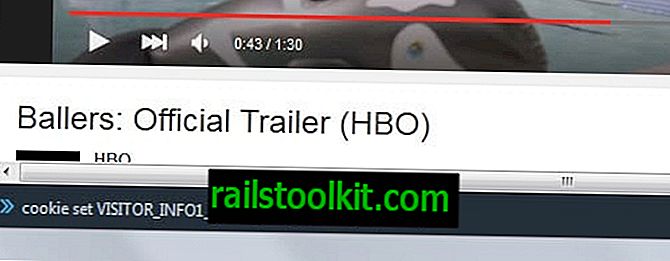
- YouTube'is olles kasutage arendajakonsooli kuvamiseks klahvi Shift-F2.
- Nagu te ehk teate, on see koos Firefoxi küpsiste seadistamise, muutmise ja kustutamise funktsionaalsusega.
- Kirjutage või kopeerige küpsisekomplekt VISITOR_INFO1_LIVE Q06SngRDTGA ja vajutage pärast seda klahvi Enter.
- See seab õige küpsise. Laadige leht uuesti ja peaksite saama uue mängija liidese.
- Pange tähele, et võib-olla peate selle jaoks vahetama USA inglise keele liidese.
Google Chrome'i kasutajad peavad alla laadima laienduse, mis võimaldab neil brauseris küpsiseid redigeerida. EditThisCookie on üks neist. Klõpsake YouTube'is laiendi nuppu ja muutke küpsist VISITOR_INFO1_LIVE, asendades selle väärtuse Q06SngRDTGA-ga.
Sellest hetkest alates tuleks kasutada ka uuesti laadimist ja uue mängija liidest. Tagasi naasmiseks kustutage küpsis nii, et see seataks uuesti sisse järgmisel korral, kui laadite YouTube'i lehe.
Koputage Chrome'is YouTube'is F12. Valige Ressursid> Küpsised> www.youtube.com, paremklõpsake saidil VISITOR_INFO1_LIVE ja valige kontekstimenüüst Kustuta.
Kasutage Firefoxis rakenduse tööriistariba uuesti avamiseks YouTube'is Shift-F2. Tippige küpsiste loend ja valige VISITOR_INFO1_LIVE kõrval eemalda, et see brauserist kustutada. (Google Süsteemi ja Caschy kaudu)














